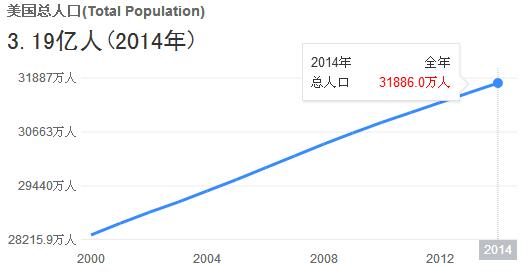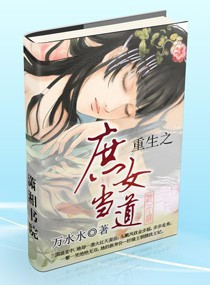ps切片工具怎么用
PS切片工具的使用方法:
1、打开原本准备好的一张图片,可以把图片直接拉到PS中,也可以用菜单栏上的文件工具来打开文件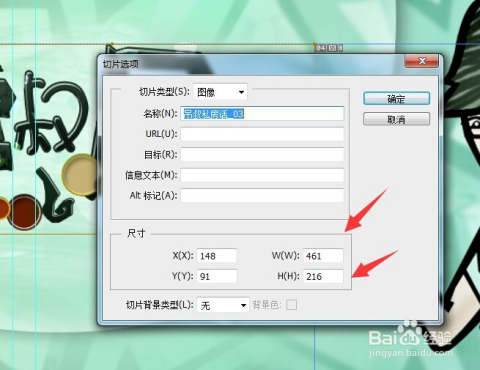
2、把图片缩放到合适的大小,然后选择左手边工具栏上的一把像小刀一样的工具,然后右击,出同三个选择,选择“切片工具”。
3、然后鼠标变成小到,在您想切片的地方开始占,然后往左拉或者往下拉,就出会现一个四方形的区域块,这就是您要切除的范围,直到拉到您觉得合适地方为止,小编切了几个案例,分别用了一些颜色来区分开给大家看得更清楚。每一个片块代码一个区域,都会在上面有蓝色数字标识的。
4、保存时,选择文件》存储为WEB和设备所用格式,这是一种专门为网页制作人设置的格式。
Adobe Photoshop,简称“PS”,是由Adobe Systems开发和发行的图像处理软件。
Photoshop主要处理以像素所构成的数字图像。使用其众多的编修与绘图工具,可以有效地进行图片编辑工作。ps有很多功能,在图像、图形、文字、视频、出版等各方面都有涉及。
2003年,Adobe Photoshop 8被更名为Adobe Photoshop CS。2013年7月,Adobe公司推出了新版本的Photoshop CC,自此,Photoshop CS6作为Adobe CS系列的最后一个版本被新的CC系列取代。
ps怎么切图?保存下来?
下面介绍PS切图方法以及保存切片的方法,希望本指南能帮到大家。
切图方法
启动PS,把图片素材拉入到PS中。
如图所示,从工具栏中调出切片工具。
鼠标再右击画布上的图片,弹出右键菜单,再点:划分切片
即弹出划分切片的对话框。那么,就按自己的实际要求来设置切片了,比如,你想把图片切成平均四等分的,那么,我们分别勾选:水平划分为与垂直划分为,并且设置参数为2;如图所示。再点确定。
切片保存方法
图片切片后,接下来,要保存。按ALT+SHIFT+CTRL+S;调出了储存为web所有格式的操作面板。
在面板右上方这里,如下图所示,点击下拉按钮,弹出菜单中选择保存切片的格式
接着,再点击:存储
弹出保存切片的对话框,选择好保存地址,文件名称,再点保存。
ps切片工具怎么保存 ps切片工具的保存方法介绍
1、切片工具保存的方法为:首先点击ps软件中左侧工具栏中的“切片选择工具”;然后点击状态属性栏中的“划分”;接着设置数值;最后单击“文件>存储为Web所用格式”,并设置所要的图片格式进行保存即可。
2、关于切片:可以使用切片将源图像分成许多的功能区域。将图像存为 Web 页时,每个切片作为一个独立的文件存储,文件中包含切片自己的设置、颜色调板、链接、翻转效果及动画效果。可以使用切片加快下载速度。处理包含不同数据类型的图像时,切片也很有用。例如,如果需要以 GIF 格式优化图像的某一区域以便支持动画,而图像的其余部分以 JPEG 格式优化更好时,就可以使用切片隔离动画。
ps怎么分割图片,并分别保存
ps把图片分割切片的方法是:
1、在PS中打开原图。
2、选择切片工具。
3、在宽度和高度中分别输入切片的数量。
4、文件--存贮为Web和设备所用格式。
5、选择存贮的路径,这样它就会自动生成一个文件夹,将所用的图片分别以1、2、3、4、5------存入文件夹中。